ノートPCをタッチパッドで操作していると、意図せずタッチパッドの端に触れたりして誤操作してしまうことはありませんか?
私が使用しているノートPC(Dell Inspiron14)はタッチパッドが大きく、親指の腹などが触れて頻繁に誤操作してしまうので、タッチパッドの反応する範囲を狭くして端に触れても反応しないように設定しました。
この記事ではレジストリを編集しますので、自己責任において慎重に作業してください。
タッチパッドの反応しない範囲を設定する
スタートボタン(Windowsマーク)を右クリックし、「ファイル名を指定して実行」をクリックします。
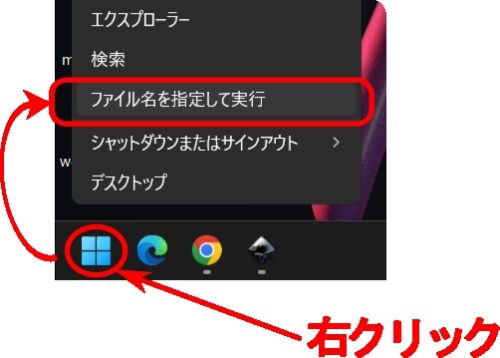
「regedit」と入力し、OKをクリック。
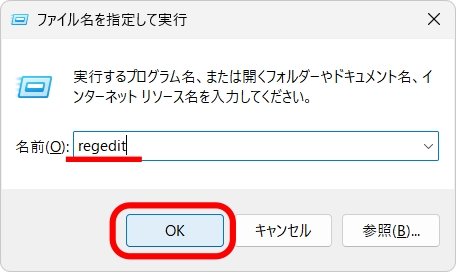
「このアプリがデバイスに変更を加えることを許可しますか?」と表示されたら「はい」をクリックします。
レジストリエディターが起動したら、上部の入力欄に以下のパスを入力してEnterを押します。
HKEY_LOCAL_MACHINE\SOFTWARE\Microsoft\Windows\CurrentVersion\PrecisionTouchPad
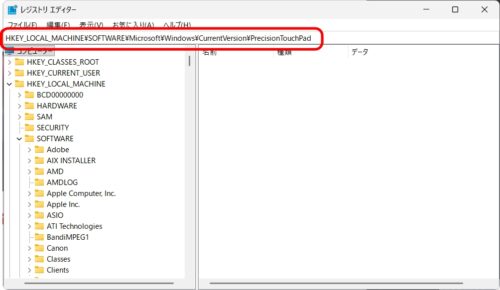
次にタッチパッドの上下左右の端からどれくらいの部分を反応しない範囲にするか設定していきます。
例として、タッチパッドの下端から2cmの範囲を反応しない領域として設定してみます。
右側の何もない部分で右クリック→「新規」→「DWORD」をクリックします。
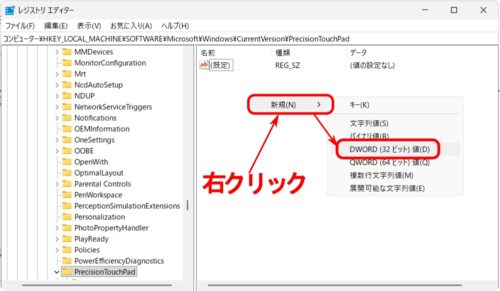
名前を「SuperCurtainBottom」に変更します。

表記を「10進数」に、値のデータを「2000」にして「OK」をクリックします。
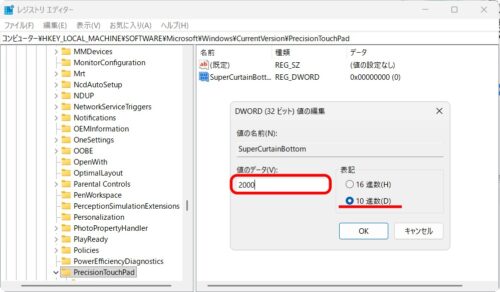
同様の作業で、タッチパッドの上と左右の設定もできます。
上部→「SuperCurtainTop」
左部→「SuperCurtainLeft」
右部→「SuperCurtainRight」
編集が終わったらレジストリエディターを閉じ、PCを再起動します。


コメント